W tym ćwiczeniu do wyświetlenia niektórych danych zaimportowanych z pliku dziennika polowego zostaną użyte: znajdująca się w Obszarze narzędzi karta Pomiar oraz perspektywy okna Panorama.
karta Pomiar oraz perspektywy okna Panorama.
Ćwiczenie obejmuje także przechodzenie do nowo utworzonych obiektów sieci i figur na karcie Nawigator programu AutoCAD Civil 3D i na rysunku.
Przeglądanie danych pomiarowych
- W Obszarze narzędzi, na karcie Pomiar rozwiń element Bazy danych geodezyjnych
 Pomiar 1
Pomiar 1  Sieci
Sieci Sieć pomiarów 1, aby wyświetlić kolekcje danych pomiarowych, w tym punkty sterujące, kierunki i ustawienia. Uwaga:
Sieć pomiarów 1, aby wyświetlić kolekcje danych pomiarowych, w tym punkty sterujące, kierunki i ustawienia. Uwaga:Jeśli nie można rozwinąć kolekcji, kliknij prawym przyciskiem myszy nazwę bazy danych, a następnie kliknij opcję Otwórz do edycji.
- Aby wyświetlić punkty kontrolne, kliknij kolekcję Punkty kontrolne.
Punkty kontrolne zostaną wyświetlone w widoku listy w oknie Obszar narzędzi.
Uwaga:Zgodnie z ustawieniami domyślnymi jeśli okno Obszar narzędzi jest zamocowane, widok listy znajduje się w jego dolnej części.
- Aby wyświetlić ustawienia, wybierz kolekcję Ustawienia.
Ustawienia zostaną wyświetlone w widoku listy w oknie Obszar narzędzi.
- Aby wyświetlić obserwacje dla danej konfiguracji, kliknij konfigurację prawym przyciskiem myszy, a następnie kliknij przycisk Edytuj obserwacje.
Zostanie wyświetlona panorama Edytor obserwacji ze wszystkimi obserwacjami dotyczącymi wybranego ustawienia.
Uwaga:Obserwacje dla danego ustawienia zostaną podświetlone na rysunku.
- Kliknij przycisk
 , aby zamknąć okno Edytor obserwacji.
, aby zamknąć okno Edytor obserwacji. - Aby wyświetlić figury, wybierz kolekcję Figury.
Figury zostaną także wyświetlone na liście w oknie Obszar narzędzi.
- W oknie Obszar narzędzi kliknij kartę Nawigator i rozwiń kolekcję Pomiar, aby wyświetlić kolekcje sieci geodezyjnych i figur.
Te kolekcje przeznaczone są dla obiektów figur rysunku i sieci pomiarów w przeciwieństwie do danych z bazy danych pomiarowych, które są wyświetlane na karcie Pomiar.
W niniejszym ćwiczeniu wykorzystano Survey-3.dwg, który został zapisany w folderze Moje dane samouczka programu Civil 3D w poprzednim ćwiczeniu. Jeśli to nie zostało zrobione, można użyć kopii pliku Survey-3.dwg znajdującej się w folderze rysunków samouczka, ale w przypadku zaktualizowania danych pomiarowych wystąpią powielone obiekty.
Przechodzenie do danych pomiarowych
- Aby wyświetlić figurę na rysunku, na karcie Nawigator rozwiń kolekcję Figury, kliknij prawym przyciskiem myszy nazwę figury, na przykład BLDG1, a następnie kliknij element Zoom do.
Rysunek zostanie powiększony tak, aby została wyświetlona wybrana figura.
- Wybierz na rysunku figurę, do której został powiększony widok. Kliknij prawym przyciskiem myszy. Kliknij przycisk Przejdź do danych geodezyjnych.
Obszar narzędzi zostaje przełączony na kartę Pomiar z wybraną figurą. W Edytorze figur zostaną wyświetlone dane pomiarowe dla figury.
Uwaga:Jeśli używany jest plik Survey-3.dwg znajdujący się w folderze rysunków samouczka, zostanie wyświetlone powiadomienie, że skojarzona baza danych pomiarowych jest niedostępna. Kliknij przycisk OK.
- W oknie rysunku ustaw wskaźnik na jednym z komponentów sieci geodezyjnej rozciągającej się od obiektu BLDG1. Zauważmy, że właściwości obiektu sieci są wyświetlone w etykiecie narzędzia.
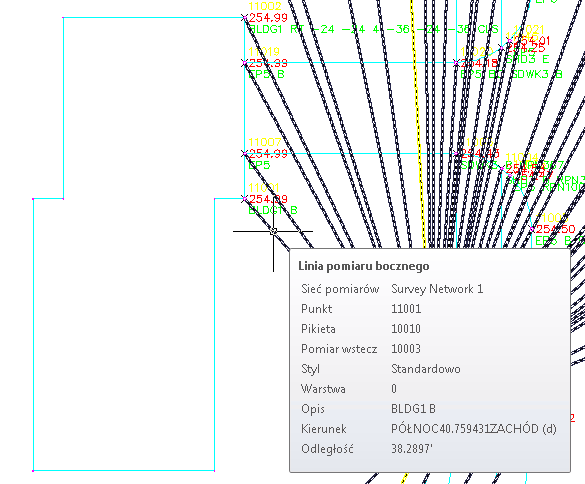
- Kliknij prawym przyciskiem myszy obiekt sieci. Kliknij przycisk Przejdź do sieci geodezyjnej.
W Obszarze narzędzi na karcie Pomiar zaznaczona jest opcja sieci pomiarowej. W widoku listy zostaną wyświetlone dane pomiarowe dla sieci pomiarowych.
- Naciśnij klawisz Ctrl i kliknij jeden z komponentów sieci geodezyjnej wyświetlony na poprzednim rysunku. Kliknij prawym przyciskiem myszy. Kliknij przycisk Przejdź do danych geodezyjnych.
W perspektywie Edytora obserwacji zostanie podświetlone powiązane ustawienie.
- Kliknij przycisk
 , aby opuścić panoramę Edytor obserwacji.
, aby opuścić panoramę Edytor obserwacji.
Aby kontynuować, przejdź do części Ćwiczenie 3: Edycja figury.